众所周知,微软的Word是目前最受欢迎的文字处理软件之一。
因此,许多组织和企业都广泛地使用它来满足不同的需求。 Word为他们提供了一套全面的解决方案,用于起草提案、合同、报价单以及其他各种重要的商务文件。
显然,所有这些正式和专业的文件都需要一个或多个当事人的签字。 用户希望能够以一种便捷的方式添加签名,而无需手动签名、打印或扫描的繁琐过程。
值得庆幸的是,微软已经实现了在Word文档中添加签名的功能。 您会很高兴地发现,MS Word 提供了许多便捷的功能,可以简化工作流程。 其中一个功能允许用户在签名下方添加附加行,例如姓名或地址等。
所有这些功能都使得文档看起来更加专业和可信。 简而言之,MS Word为企业用户提供了完善的功能支持。
您可以在MS Word中添加的签名类型
在Word中,主要存在两种类型的签名:
- 电子签名:电子签名指的是您添加到文档中的虚拟标记。它可以采用手写文本的形式,也可以是签名图像。 电子签名被视为与手写签名一样具有法律效力。
- 数字签名:数字签名是一种更为安全和加密的标记,它需要专门的软件来生成和验证。 除了专门的软件外,数字签名还需要发送者和接收者拥有数字证书。 此证书需要从授权机构获取。
如何在Word文档中添加电子签名?
由于其便利性和安全性,电子签名得到了广泛的应用。 以下是在Word文档中添加电子签名的简单步骤:
- 首先,您需要在白纸的中心手写您的签名。
- 接下来,扫描您手写的签名,并将扫描的图像保存到您的计算机上。 您可以使用多种图像格式来保存,包括.gif、.bmp、.jpg和.png。
- 打开您想要添加签名的MS Word文档。
- 点击“插入”菜单,然后选择“图片”选项。
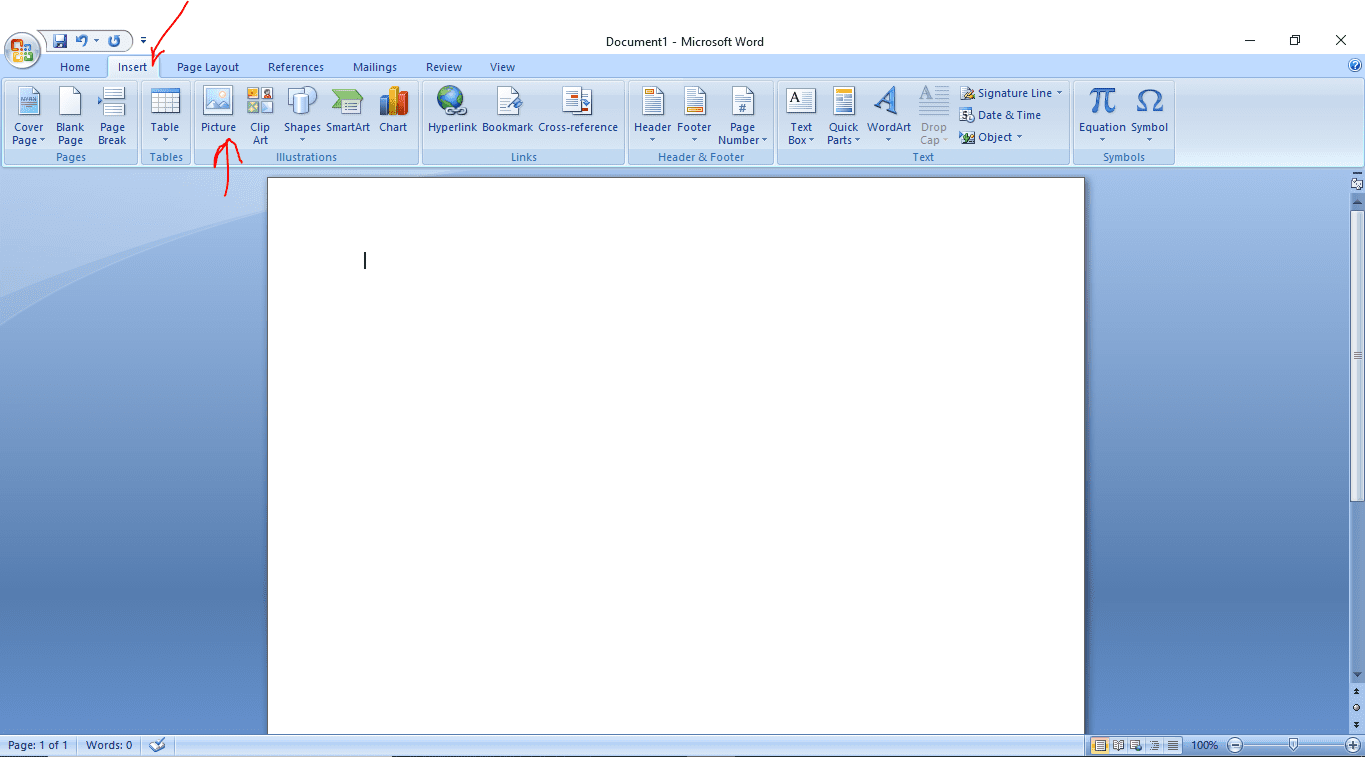
- 在“图片工具格式”选项卡中,选择您的签名图像,并根据需要进行调整。
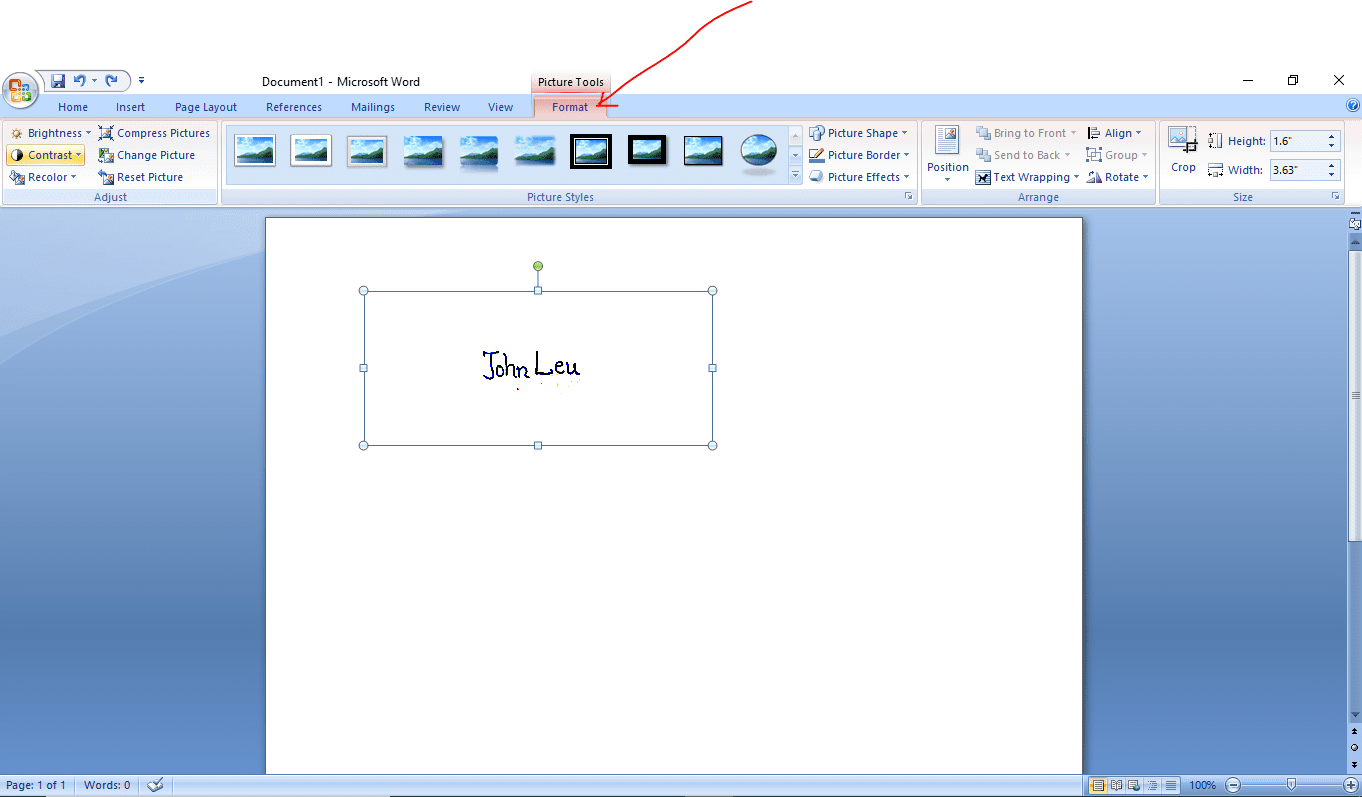
- 将编辑后的签名图像放置在文档中您希望的位置。
向Word文档添加签名行
在大多数情况下,如果签名缺少签名行,则会被认为是不完整的。 MS Word还允许您在签名中添加签名行。
以下是具体步骤:
- 在文档中您希望添加签名行的位置单击鼠标左键。
- 点击“插入”菜单,然后选择“签名行”选项。
- 在弹出的对话框中选择所需的选项,然后单击“确定”。
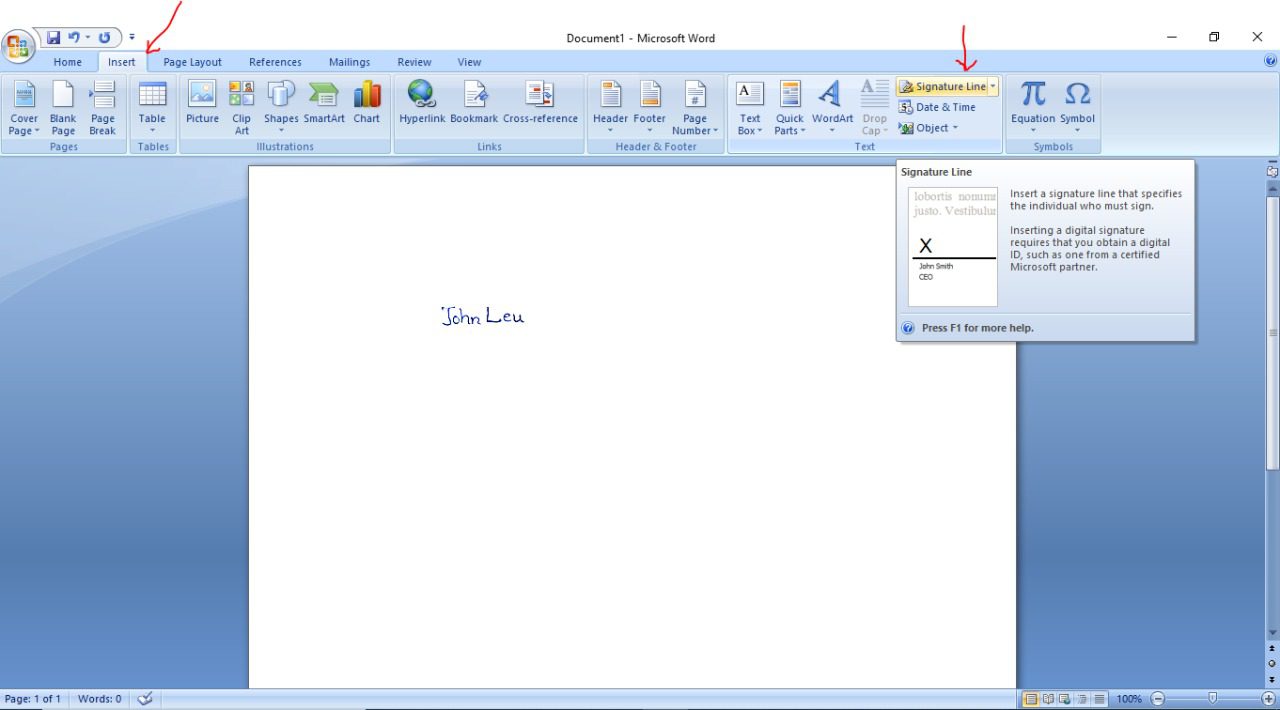
结论
通过遵循上述步骤,您可以轻松地在Word文档中添加电子签名。 只需几秒钟,您就可以将之前扫描和保存的签名添加到文件中。
您可能还需要了解企业文档的最佳电子签名解决方案。
喜欢这篇文章吗? 欢迎分享!